Cara Membuat Kotak Search Box untuk Pencarian Data di Excel Menggunakan Conditional Formating
Pada artikel kali saya akan membahas sebuah artikel yang berjudul Membuat Kotak Search Box untuk Pencarian Data di Excel Menggunakan Conditional Formating.
Kotak search Box merupakan kotak yang di fungsikan untuk mencari sebuah data atau kalimat yang memiliki kata kunci yang telah diketikan.
Kotak search box pada Excel yang saya buat kali ini berfungsi untuk mencari data yang ada pada data tabel Excel. Jika anda mempunyai data yang sedikit mungkin fungsi ini kurang signifikan di gunakan, tapi coba bayangkan kalau Anda mempunyai data yang banyak hingga ribuan apakah Anda ingin mencari secara manual tentu tidak bukan?.Untuk itu kotak Search box ini sangat penting untuk mencari data Anda yang jumlahnya ratusan bahkan ribuan.
Dengan kotak Search box ini kita menggunakan bantuan rumus Conditional Formating di excel, sehingga apabila kita mencari dikotak pencarian dan kondisi ditemukan maka akan di tandai dengan sebuah warna yang telah kita tentukan.
Berikut ini adalah langkah-langkah pembuatan kotak Search box pada Excel dengan Fitur Conditional Formating :
Cara Membuat Kotak Search Box untuk Pencarian Data di Excel Menggunakan Conditional Formating
Berikut dibawah ini adalah contoh dari kotak search Box yang sudah jadi :
 |
| Gambar 1 Kotak Search Box Excel |
Ketika kita mengetikan sebuah data yang kita cari di kolom pencarian dan diketemukan maka data tabel akan ditandai dengan warna yang sudah kita tentukan.
- Buka Excel anda dan desainlah tabel seperti gambar dibawah ini :
 |
| Gambar 2 Desain Tabel |
- Langkah selanjutnya letakan kursor pada kotak pencarian yang berwarna Coklat, lalu pada kotak Name Box ketik “CARI” lalu Enter
- Langkah ketiga seleksi data Excel mulai dari kolom C7:D20, kemudian pilih menu Conditional Formating >>New Rules…(yang ditandai kotak merah)
 |
| Gambar 3 conditional Formating |
- Pilih Use formula to…..,lalu ketikan rumus berikut ini
 |
| Gambar 4 Use formula to....... |
=SEARCH(CARI;$C7&$D7)
Keterangan :
$C7 adalah nilai star pencarian untuk kategori Kode
$D7 adalah nilai star untuk pencarian Nama Penerbit
Setelah mengisi rumus lanjutkan dengan menekan tombol Format pilih Tab Fill untuk memberi warna data yang ditemukan dan OK
Maka secara otomatis tabel yang Anda seleksi akan di tandai dengan warna yang Anda pilih.
Untuk menghilangkan warna pada data yang anda pilih ketika kolom pencarian kosong dapat Anda edit rumus formulanya di Conditional Formating, caranya
Klik Conditional formatting >> Manage Rules… >> Pilih Edit Rule (Lihat Gambar 3 warna hijau)
Kemudian tambahkan fungsi ISBLANK pada rumus, sehingga hasilnya menjadi =IF(ISBLANK(CARI);0;SEARCH(CARI;$C7&$D7)) tekan OK
Maka setelah ini apabila kotak pencarian kosong warna data akan tetap putih dan apabila Anda mengetikan kata pencarian yang Anda cari kemudian diketemukan maka akan di tandai dengan warna
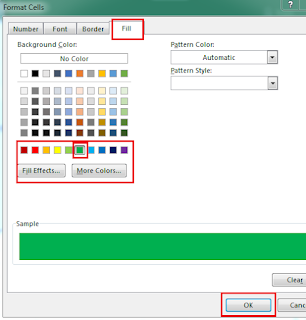

Post a Comment for "Cara Membuat Kotak Search Box untuk Pencarian Data di Excel Menggunakan Conditional Formating"
Berkomentarlah dengan sopan jangan menyimpang dari tema dan dilarang melakukan komentar spam